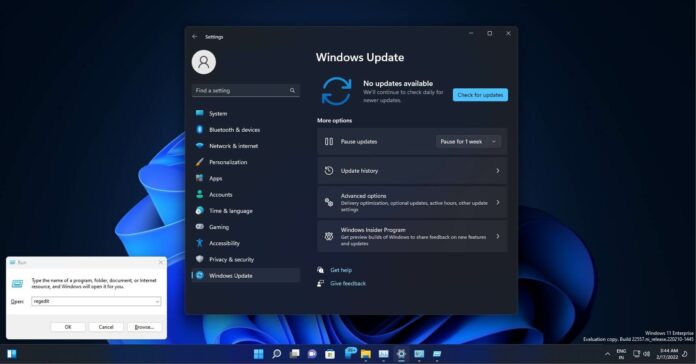
O Windows 11 Build 22557 já está disponível com vários novos recursos, incluindo pastas de aplicativos no menu Iniciar, arrastar e soltar na barra de tarefas e muito mais. A atualização de visualização de hoje também traz suporte para visualização de pastas no Explorador de Arquivos e adiciona vários novos recursos, melhorias no Build 22000.
A atualização é chamada de “Windows 11 Insider Preview 22557 (NI_RELEASE)” e foi lançado do ramo Nickel Release, um ramo de desenvolvimento ativo não associado a nenhuma versão do sistema operacional. As alterações incluídas na atualização de visualização de hoje podem ou não ser lançadas na versão 22H2 do Windows 11, uma grande atualização programada para ser lançada no outono deste ano.
Ao contrário das atualizações anteriores, o Build 22557 é, na verdade, o primeiro grande atualização de visualização para Windows 11. Ele vem com vários recursos, como arrastar e soltar para a barra de tarefas, um novo recurso de privacidade para destacar janelas de aplicativos sendo compartilhadas em reuniões do Teams, uma nova experiência para “Focus Assist” e muito mais.
A decisão da Microsoft de remover os recursos de arrastar e soltar da barra de tarefas do Windows 11 foi controversa e foi fortemente criticada pela comunidade. Conforme mencionado, esse recurso está sendo restaurado, permitindo que os usuários compartilhem facilmente seu conteúdo de mídia entre aplicativos arrastando e soltando aplicativos abertos na barra de tarefas.
A Microsoft diz que o recurso é particularmente útil quando você precisa anexar um arquivo em clientes de e-mail como o Outlook. Além disso, você pode arrastar e soltar aplicativos na barra de tarefas para fixar aplicativos sem tocar manualmente no ícone do aplicativo. Você também pode fixar aplicativos diretamente na barra de tarefas arrastando ícones do menu Iniciar e soltando-os na barra de tarefas.
O que há de novo no Windows 11 Build 22557
Além de grandes melhorias na barra de tarefas , o menu Iniciar do Windows 11 também está recebendo suporte para pastas, semelhante ao que temos no Windows 10 ou smartphones.
Com as pastas, você pode organizar facilmente um menu Iniciar confuso e isso também oferece o benefício de ter mais ícones de aplicativos no Iniciar. Para criar uma pasta, basta selecionar e arrastar/soltar um aplicativo em outro aplicativo no Menu Iniciar. Reorganizar aplicativos no início também é mais rápido se você tiver várias coisas nas pastas de aplicativos, de acordo com a Microsoft.
As pastas podem ter um nome e os usuários também podem renomear pastas posteriormente.
Não perturbe e concentre-se
O Windows vem com um recurso Focus Assist para facilitar o silenciamento de notificações e manter o foco. O Focus Assist é bastante útil se você souber como usá-lo corretamente e está recebendo uma grande atualização como parte do Windows 11 versão 22H2 “Sun Valley 2”.
O Focus Assist agora é chamado de “Focus” e permite que os usuários minimizem as distrações em seus dispositivos. O Focus vem com recursos como”Não perturbe”e”Sessões de foco”em aplicativos como o Relógio, que inclui um temporizador de foco e músicas calmantes do Spotify.
Como o nome sugere, o recurso Não perturbe torna ficou mais fácil do que nunca reduzir as notificações no Windows. Para usar o modo Não perturbe, abra Configurações > Sistema > Notificações e configure as regras para isso. É semelhante ao Focus Assist e pode ser ativado automaticamente durante o horário de trabalho.
Se você não quiser perder determinadas notificações, poderá configurar exceções para chamadas, lembretes, e-mails ou determinados aplicativos.
Legendas ao vivo
Para pessoas com deficiências, a Microsoft está finalmente adicionando suporte para legendas ao vivo, o que deve ajudar os usuários a entender melhor o áudio. Como o nome sugere, o recurso Live Captions exibiria legendas de qualquer conteúdo com áudio.
As legendas aparecem na parte superior ou inferior da tela ou podem ser configuradas para aparecer em uma janela flutuante também.
Os usuários também podem redimensionar a janela de legenda ou personalizar o estilo da legenda.
O Explorador de Arquivos está recebendo novos recursos
O Build 22557 adiciona uma nova opção chamada”Pin para Acesso Rápido” para arquivos. Os arquivos fixados aparecerão em uma nova seção no Acesso rápido, semelhante à forma como as pastas fixadas fazem atualmente.
Se você usa uma conta da Microsoft ou conta de trabalho com o Windows 11, agora você pode descobrir arquivos Fixados e Recentes de Office.com em Acesso Rápido. Você pode até ver edições, comentários e outras atividades de arquivos no OneDrive, SharePoint e Teams na guia de exibição de detalhes do sistema operacional.
Para aqueles que preferem o OneDrve a outros aplicativos, agora é possível fazer backup e gerencie o armazenamento em nuvem diretamente do Explorador de Arquivos. Essa nova integração promete melhor privacidade e segurança para arquivos armazenados no OneDrive e também garantirá que seus arquivos sejam sincronizados corretamente.
A Microsoft está adicionando a guia OneDrive ao Explorador de Arquivos, para que você possa visualizar o status e o uso da cota sem navegar para a Web do OneDrive ou seu aplicativo nativo.
Snap Layouts atualizados com novo design e animações
Há uma nova maneira de usar snap layouts arrastando a janela de um aplicativo para o topo da tela. Quando você segura e arrasta uma janela para a parte superior da tela, uma nova zona aparece e você pode arrastar a janela para a zona para encaixar o aplicativo e adicioná-lo aos layouts de encaixe existentes.
Para o resto dos layouts de snap, a Microsoft fez melhorias nas animações para animar a experiência de snap perfeitamente para uma experiência completa e agradável.
Novo Gerenciador de Tarefas
O Gerenciador de Tarefas vazado agora é disponível para todos com o Build 22557!
A ferramenta mais útil Gerenciador de Tarefas está finalmente recebendo a reformulação do design Fluent que todos esperavam. O Gerenciador de Tarefas atualizado apresenta Mica, Design Fluente, botões WinUI, cantos arredondados, um novo layout para processo e modo escuro.
Ao mesmo tempo, o Gerenciador de Tarefas também está obtendo um modo de eficiência para reduzir o consumo de energia de processos selecionados, algo que a Microsoft prometeu para o Windows 10 no ano passado.